Текст редактор бележник

• той е свободен;
• много лесно и бързо;
• имате възможност да се отмени действието;
• Можете да едновременно да работи с множество файлове;
• оцветяване на синтаксиса;
• Подкрепа за плъгини;
• вграден FTP клиент;
• търсене с възможност за подмяна.
Изтегляне: Notepad + + Installer или Notepad ++ пощенски пакет - преносима версия (не изисква инсталация).
Монтаж и първоначална настройка на Notepad ++.
Стартирайте изтегления файл. След това изберете езика на програмата и кликнете върху бутона "ОК"
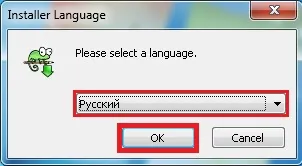
В следващия прозорец, щракнете върху "Next"
След това трябва да прочетете и приемете споразумението.
След това изберете мястото (папка), за да инсталирате програмата:

Трябва да изберете допълнителни компоненти в следващата стъпка (аз избрах всички, но на други езици) и кликнете върху "Напред":
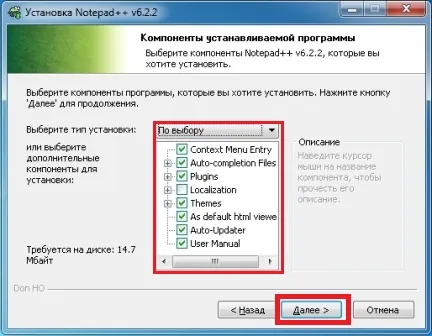
Отбелязваме всички квадратчета и кликнете Next:
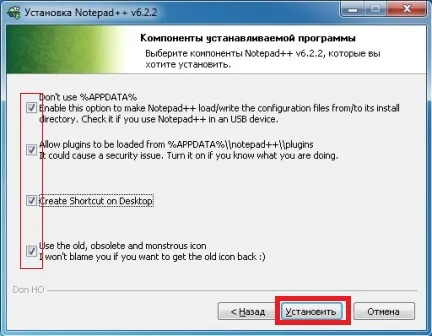
Сега отидете на раздела "Изглед" - и кликнете върху елемента "Wrap"

След това текстът няма да се опъне на дълги опашки и ще се вмести в ширината на прозореца.
Сега отидете на раздела "Опции" - "Настройки"
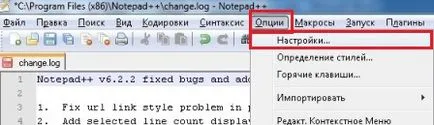
И отидете в раздела "Нов документ". В етапа на кодиране, изберете UTF-8 без етикет BOM и поставете отметка в квадратчето срещу елемента върху "Прилагане при отваряне на файл Асни":
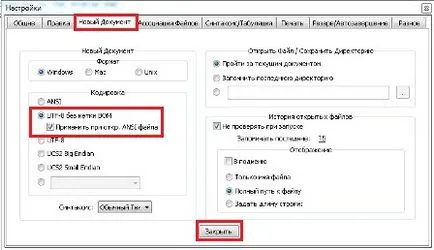
След това всички файлове в ANSI знаци ще бъдат автоматично се превръща в UTF-8 без BOM, това ще ви помогне да се избегне всякакъв kozyabryak при редактиране на PHP файлове.
Тук, в раздела "Резерв / завършване" може да се даде възможност (деактивиране) на автоматичното завършване дума или функции:
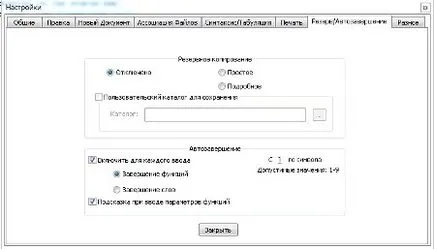
Сега нека да отворите файла всяка тема шаблон и да се покаже някои примери на функции на Notepad ++.
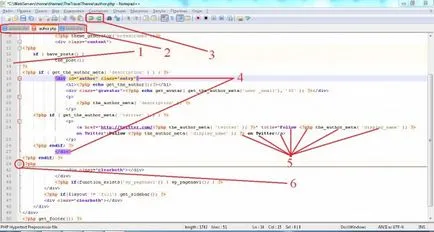
1. Номерата на линия;
2. Tabs. Както казах по-горе: това е възможно да се работи едновременно с множество файлове и те ще бъдат отворени в един прозорец на разделите вместо в отделни прозорци. Всички тези раздели, можете да изключите, преместване, в близост. Можете да отворите в един прозорец, 2 копия на файла:
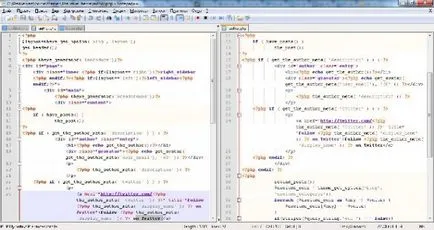
Понякога има ситуации, които трябва да се работи с различни части на един и същ документ (където копие или просто погледнете и някъде да се вмъкне). За да активирате този режим, щракнете с десния бутон върху желаната поръчка раздела и изберете "дублира в друг прозорец";
3. Отмяна и възстановяване. Например: имате нещо в редактирането на файла (добавяне, изтриване, промяна и т.н.) и изведнъж направил грешка и искате да го възстанови, тъй като първоначално е бил. За да направите това, вие просто трябва да използвате стрелките в лентата с инструменти или чрез натискане на Ctrl + Z (стъпка назад).
Стъпки назад (или напред) да бъде произволно може (приемаме, че сте направили 103 промени във файл, след което тя ще бъде 103 стъпки назад), до оригиналния файл;
5. елементи кода, откроен в различни цветове (обикновен текст подчертани в черно);
6. При натискане минус / плюс определена област код пресичам / на развивам.
UTF-8 кодиране (без BOM).
Ако не сте направили горните настройки, а след това при редактиране на PHP, HTML файлове, които може да срещнете следните: български език изглежда сайтът krakozyabrami или това, което някои въпросителни знаци, причината за това кодиране ANSI (Windows-1251), който по-рано е била съхранявана източник файл. В този случай, ще трябва да направите следното: идентифициране и намаляване на целия код и текст и след това отидете в раздела за кодиране и конвертирате кодиране на файла за UTF-8 (без BOM), след това поставете кода на предварително нарязани и спаси.
Силно препоръчваме, когато редактирате PHP, HTML файлове не използват Windows Notepad.
Търсене Notepad (Plus Plus).
Тук всичко е съвсем проста и ако възникнат проблеми. Можете да търсите както в текущия документ (Намери), както и чрез всички файлове (Вижте в Files) в определен вас директория:
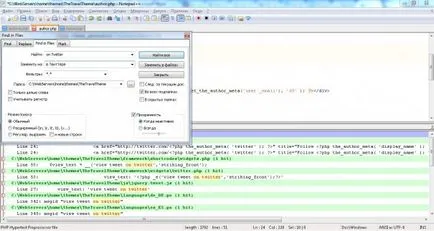
Между другото тук можете автоматично да замени всички думи, които харесвате! За да направите това, попълнете "Промяна на:" и кликнете "Замяна на файлове"! Тази функция може да бъде полезен при прехвърляне шаблони като много шаблонни файлове цяла една и съща дума (изречение), че времето може да се промени във всички тематични файлове - ако имате малко опит, а след това да използват функцията за подмяна внимателни.
Автоматични тип завършване думи.
Тази функция може да бъде много полезно, ако не сте сигурни за правописа на някои твърдения или PHP HTML код.
Как да се включите / изключите автоматичното довършване споменах в началото.
FTP връзка в Notepad ++.
В Notepad ++ лента с инструменти, отидете на раздела "приставки» - «NppFtp» - «Покажи Npp FTP Window», или просто да кликнете върху иконата «Покажи Npp FTP Window».
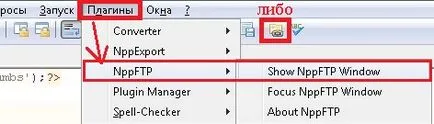
След това натиснете «Настройки» на бутон и изберете елемента и «настройки в профила»:
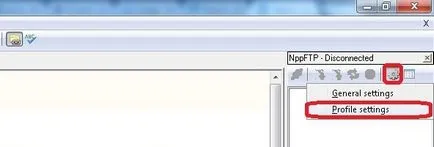
Ще видите прозорец, в който искате да регистрирате информацията за връзка FTP:
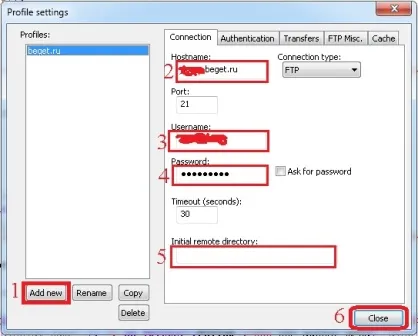
След като vobet всички настройки стават активни «(ДСИ) Connect» икона. Кликнете върху него и изберете нашата току-що създадената връзката (в моя случай - beget.ru):
След това, в този прозорец, ще видите всички папки и файлове, които са на вашия сървър. Ако се налага да редактирате файл, както и FTP-клиент Notepad ++ на кликнете върху «Изтегли файла» (зелена стрелка надолу).
Когато сте готови с редактирането на файла, ще трябва отново да свали с вашия сървър, както и за това, което трябва да кликнете върху «файл за качване» (зелена стрелка нагоре).
По този начин, с помощта на Notepad ++ и FTP връзки, можете бързо да редактирате файловете на вашата тема (по образец)!
Е, това е в общи линии всичко, което трябва да се знае, на ранен етап. Разбира се, в Notepad ++ има много различни опции и настройки, но тъй като Аз самият не ги използвам и то не е за да се справят с тях, да им кажа, че не мога.